728x90
안전 모드는 Samsung Galaxy S24를 포함한 모든 Android 기기에서 중요한 문제 해결 도구입니다. 안전 모드에 들어가면 모든 타사 앱이 비활성화됩니다. 이를 통해 문제가 있는 앱이나 설정으로 인해 발생할 수 있는 휴대전화의 문제를 해결할 수 있습니다. Samsung Galaxy S24를 부팅하거나 안전 모드로 전환하려는 경우 방법은 다음과 같습니다.
Samsung Galaxy S24에서 안전 모드로 들어가는 방법
Galaxy S24에서 안전 모드로 들어가기 위한 몇 가지 옵션을 제공합니다. 각 방법에 대한 단계는 다음과 같습니다.
휴대전화가 꺼져 있는 동안 안전 모드로 들어갑니다.
- 먼저 전화기의 전원을 완전히 끕니다.
- 기기를 켜고 삼성 로고가 나타나면 볼륨 작게 버튼을 길게 누릅니다.
- 올바르게 완료되면 화면 왼쪽 하단에 "안전 모드"가 표시됩니다. "안전 모드"가 나타나지 않으면 이전 단계를 반복하십시오.
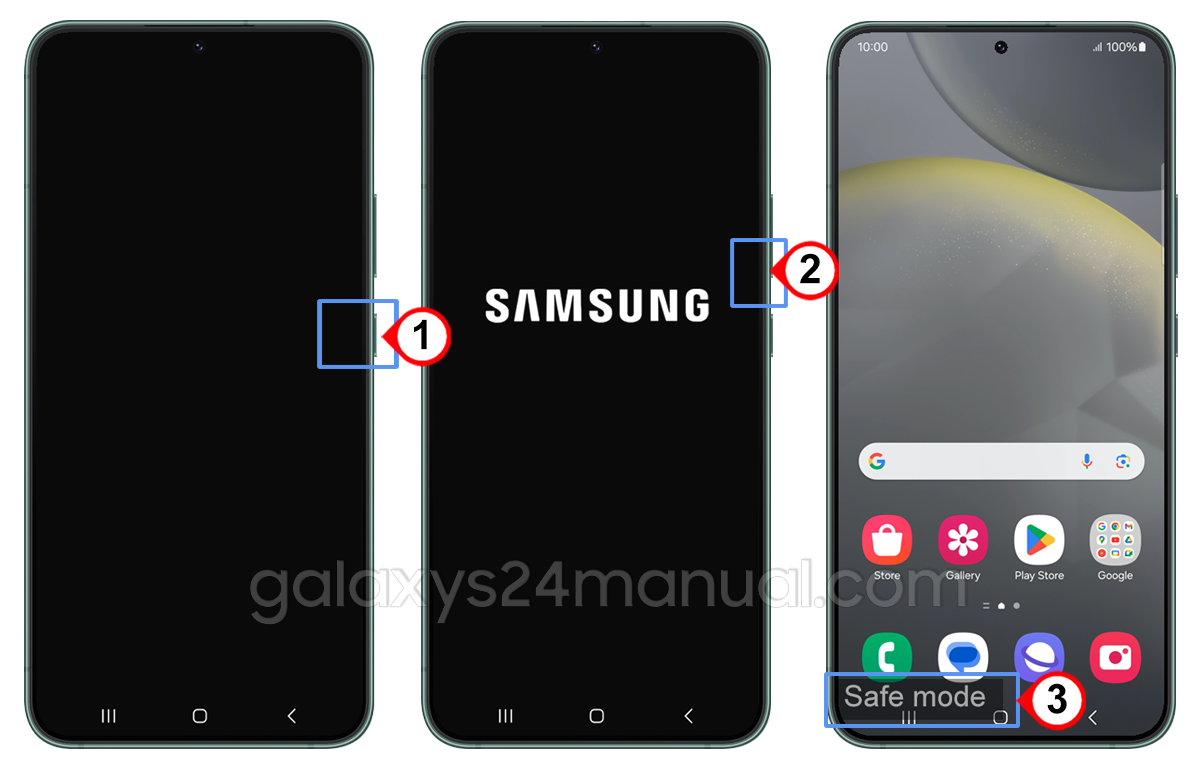
안전 모드에 있으면 문제를 일으키는 타사 앱을 제거할 수 있습니다.
전원 메뉴에서 안전 모드로 들어갑니다.
- 장치의 전원이 켜진 상태에서 전원 버튼을 길게 누릅니다.
- 표시되는 프롬프트에서 전원 끄기를 길게 누릅니다.
- 안전 모드를 탭하면 전화기가 다시 시작되고 안전 모드로 부팅됩니다.
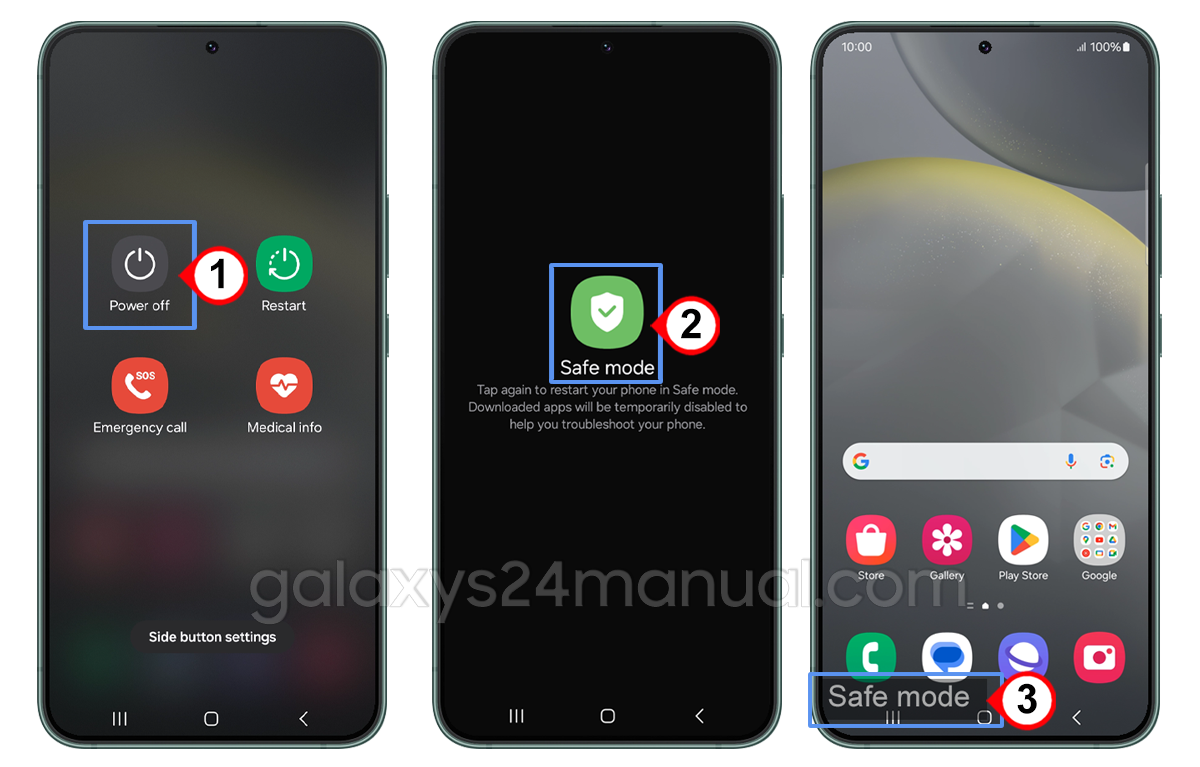
모든 경우에 화면 왼쪽 하단에 "안전 모드"가 나타나면 안전 모드에 있음을 알 수 있습니다.
반응형
Samsung Galaxy S24에서 안전 모드 종료
안전 모드에서 일반 모드로 돌아가려면 휴대전화를 다시 시작하기만 하면 정상적으로 재부팅됩니다.
Samsung Galaxy S24에서 안전 모드로 들어가는 이유
Galaxy S24에서 안전 모드로 부팅하는 몇 가지 일반적인 이유는 다음과 같습니다.
- 시스템 불안정, 정지 또는 충돌
- 장치가 느리게 작동하거나 과열됩니다.
- 앱이 멈추거나 충돌합니다.
- 문제가 있는 앱을 제거하지 못합니다.
- 앱으로 인해 배터리 소모가 발생하는지 확인
- 장치 기능 및 성능 테스트
- OS 업데이트 후 소프트웨어 문제 해결
안전 모드는 문제의 원인을 빠르게 좁히는 데 도움이 될 수 있습니다. 모든 타사 앱을 비활성화하여 장치의 핵심 기능과 성능을 테스트할 수 있습니다. 안전 모드에서 발생하지 않는 문제는 타사 앱 또는 설정으로 인해 발생할 수 있습니다.
안전 모드의 일반적인 문제 및 해결 방법
안전 모드에서 사용자에게 발생하는 몇 가지 일반적인 문제와 가능한 해결 방법은 다음과 같습니다.
- 시스템 충돌/멈춤: 안전 모드에서 시스템이 불안정하면 펌웨어, 드라이버 또는 하드웨어 문제를 나타냅니다.
- 배터리 소모: 원인인 앱을 제거합니다. 배터리 소모 문제에 대해 Bluetooth, 위치 및 동기화와 관련된 장치 설정을 검사합니다.
- 성능 저하: 안전 모드에서 장치가 여전히 느린 경우 펌웨어 또는 하드웨어 문제를 확인합니다. 복구 모드에서 캐시 파티션을 지워보십시오.
- WiFi/Bluetooth 문제: 비행기 모드를 켜거나 끄면 연결이 재설정됩니다. 설정으로 이동하여 장치를 삭제 및 다시 페어링하거나 네트워크 설정을 재설정하는 옵션을 확인합니다.
- 카메라/지문 센서 실패: 안전 모드에서 하드웨어 기능이 실패하는 경우 캐시 파티션을 지우고 OS 또는 펌웨어 업데이트를 확인합니다.
728x90
반응형
그리드형
'취미 > Galaxy' 카테고리의 다른 글
| 삼성 갤럭시 S24 통화배경 설정하는 방법 (0) | 2024.02.07 |
|---|---|
| 삼성 갤럭시 S24 삭제된 사진 복원하는 방법 (0) | 2024.02.07 |
| 삼성 원UI 6.1 새로운 기능 (0) | 2024.01.31 |
| 안드로이드 앱을 강제 종료하는 방법 (0) | 2024.01.28 |
| 안드로이드폰 복구모드 들어가는 방법 (0) | 2024.01.26 |